Je sais que tout le monde s’en tape, mais j’ai mis à jour mon BIOS hier soir !
J’espère que cela agira sur mes soucis de shutdown du PC.
En tout cas, je ne sais pas si vous avez déjà essayé de faire un flashage de BIOS depuis Linux, et sans disquette !
En effet, pour flasher son BIOS, il faut soit avoir Windows pour pouvoir lancer le soft du constructeur de carte mère (Abit pour moi), soit être équipé d’un lecteur de disquette.
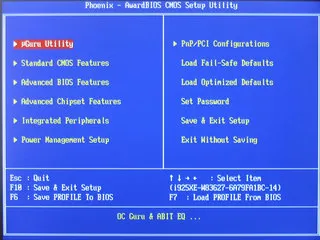
En ce qui me concerne, j’ai bien un lecteur de disquette mais plus une seule disquette (lol).
Je me suis donc amusé à essayer de faire ça sous Linux et comme je suis un mec sympa, je vais vous expliquer comment j’ai fait, on ne sait jamais ça pourrait servir.
Tout d’abord, il faut vous décider sur quoi vous allez booter…
CD ou clé USB ? En ce qui me concerne, j’ai choisi la clé USB mais sachez que cette méthode s’applique aux 2 supports.
Le principe est simple. Il va consister à rendre votre CD ou votre clé bootable puis à placer dedans les fichiers de mise à jour de votre BIOS.
- Avant tout, téléchargez l’image que dispo ici. Il s’agit simplement d’une image de disquette DOS (FreeDos pour être exact) qui va permettre de booter.
- Dezipper ensuite l’image avec la commande: « gunzip FDOEM.144.gz«
- Créez ensuite un repertoire temporaire: « mkdir /mnt/tmp«
- Vous avez ensuite besoin d’activer le module loopback si celui-ci n’est pas inclu dans votre kernel avec la commande suivante: « modprobe loop«
- Il suffit maintenant de monter l’image télécharger dans le repertoire que vous avez crée avec la commande suivante: « mount -o loop -t vfat FDOEM.144 /mnt/tmp«
- Il suffit ensuite de placer dans le repertoire /mnt/tmp les fichiers necessaires au boot de votre BIOS. Souvent les constructeurs mettent à disposition des .exe. Pas très pratique a decompresser sous Linux. Pour faire ça simplement, il faut que vous soyez équipé de unzip ou de unrar. Installez les sur votre distribution. Sous Ubuntu si vous voulez être équipé au niveau décompression, entrez la commande suivante: « sudo aptitude update && sudo aptitude install rar unace unrar p7zip arj unzoo lha libarchive1 libarchive-tar-perl libarchive-zip-perl dpkg-dev«
- Une fois que vous avez placé ces fichiers dans le repertoire monté, vous devez démonter le support avec la commande: « umount /mnt/tmp«
- Si vous voulez booter sur un CD rendez vous directement à l’étape 10. Si vous utilisez une clé USB, vous avez quasiment terminé. Il faut maintenant placer l’image disque sur votre clée USB en entrant la commande suivante: « dd if=FDOEM.144 of=/dev/sdc » . /dev/sdc est à remplacer evidement par le chemin de votre clé USB. Pour le connaitre, il suffit de faire un « fdisk -l » afin de connaitre toutes les partitions de tous vos disques.
- Bootez sur votre clé et lancez le fichier d’installation de votre BIOS. Si vous voulez booter sur un CD, continuez la lecture…
- Maintenant que les fichiers sont dans l’image, il va falloir la graver. Pour cela, on va convertir cette image en .iso avec l’utilitaire mkisofs. Si celui ci n’est pas présent sur votre système, installez le. Si vous êtes sur Ubuntu, installez le avec la commande suivante: « sudo aptitude update && sudo aptitude install mkisofs«
- Il faut ensuite lancer la conversion avec la commande suivante: « mkisofs -o mon_image_bootable.iso -b FDOEM.144 FDOEM.144«
- Maintenant, il ne vous reste plus qu’à graver cette ISO sur un CD vierge soit avec votre logiciel de gravure préféré, soit directement en ligne de commande en tapant cela: « cdrecord -v mon_image_bootable.iso«
- Et voilà, c’est terminé pour les CD. Vous pouvez booter sur votre CD et installer votre BIOS
Remarques: N’oubliez pas que le flashage du BIOS est une opération qui reste périlleuse, donc lisez bien les instructions données par votre constructeur.
Sachez aussi que si vous bootez sur un CD, l’utilitaire de flashage ne pourra pas sauvegarder votre BIOS (« lecture seule »). Normalement, ce n’est pas un soucis mais vous êtes prévenu.
Voilà, j’espère que ça vous à plu 😉
Bon flashage !
